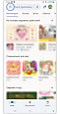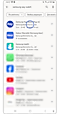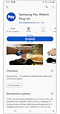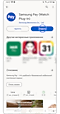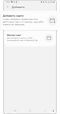Как добавить банковскую карту в Samsung Pay на носимых устройствах
Уважаемые пользователи,
С 3 апреля 2024 года добавление и использование карт «Мир» в Samsung Pay недоступно.
В настоящее время на носимые устройства Galaxy можно добавить карты международных платежных систем Visa и Mastercard, выпущенных банками Республики Беларусь или Казахстана.
При этом возможность добавления и использования клубных карт/карт постоянного клиента в приложении Samsung Pay работает без изменений.
Что нужно проверить перед добавлением карт на Galaxy Watch
Перед добавлением платежных карт на носимое устройство выполните следующие проверки:
- Поддерживают ли ваши Galaxy Watch работу приложения Samsung Pay;
- Подключен ли смартфон к интернету (мобильному или Wi-Fi) — для добавления карт подключение должно быть стабильным.
Чтобы добавить карты на Galaxy Watch, на вашем смартфоне должны быть установлены следующие приложения:
- Galaxy Wearables — приложение для настройки носимых устройств Samsung;
- Samsung Pay Watch Plug-in — приложение для использования банковских карт на Galaxy Watch.
Как установить Samsung Pay Watch plug-in
Нажмите здесь, чтобы раскрыть инструкцию по установке Samsung Pay (Watch plug-in) из Google Play
Перейдите на страницу приложения в Google Play или выполните следующие действия:
При первом входе в приложение нужно будет ознакомиться с разрешениями, требуемыми для работы приложения, и согласиться с условиями обслуживания. При следующих входах в приложение данная информация повторно отображаться не будет.
Нажмите здесь, чтобы узнать, как добавить значок приложения на главный экран
Чтобы для добавления или изменения данных карты не открывать приложение каждый раз через Galaxy Wearable или Google Play, вы можете добавить значок приложения на главный экран.
Как добавить новую карту
Примечание:
В настоящее время в Samsung Pay на носимых устройствах Galaxy можно добавить карты международных платежных систем Visa и Mastercard, выпущенных банками Республики Беларусь или Казахстана.
Карты платежной системы «МИР» российских банков можно добавить и использовать в приложении Samsung Pay только на смартфонах.
Примечание:
На одно устройство можно добавить до 10 платежных карт.
Благодарим за отзыв!
Ответьте на все вопросы.